
UkeySoft File Lock(文件与文件夹加密工具)
v11.2.0 中文版- 软件大小:6.55 MB
- 更新日期:2020-05-28 09:56
- 软件语言:简体中文
- 软件类别:加密工具
- 软件授权:免费版
- 软件官网:待审核
- 适用平台:WinXP, Win7, Win8, Win10, WinAll
- 软件厂商:

软件介绍 人气软件 下载地址
Ukeysoft File Lock是一款专业的文件/文件夹加密和隐藏软件,它使用户能够通过Windows内核级别的安全性通过密码保护来锁定和隐藏文档,图像,视频和其他类型的文件;支持锁定和隐藏文件以及文件夹,兼容的格式也是非常多,包括照片文件,视频文件,音频文件以及电子邮件,很多用户都会使用ZIP格式文件进行传输,此工具同样支持对此类文件进行加密,支持对文本文件进行加密,还可以对PDF类文件进行加密,支持的文件;类型还包括Office文档以及程序图标等等,可保护用户的隐私和重要数据免遭盗窃,丢失或泄漏;需要的用户可以下载体验
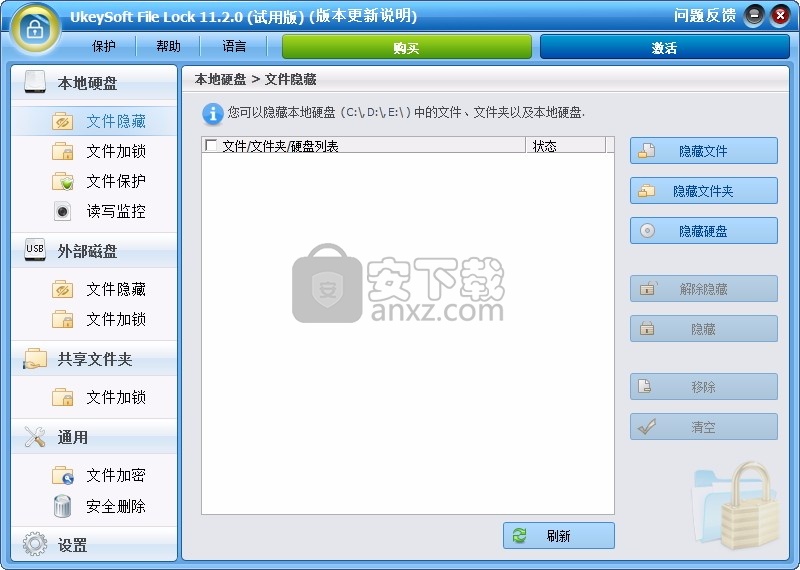
软件功能
保护您的私人数据
UkeySoft File Lock是一种军用级文件加密工具,旨在对文件,文件夹和驱动器进行密码锁定和隐藏;
加密您的重要文件以保护它们。
作为专业的数据安全工具,它提供了四个惊人的功能,以强大的256位算法保护您的私有数据的机密性和完整性
密码保护本地磁盘或USB闪存驱动器,存储卡或CD上的所有文件,文件夹。
密码保护驱动器和文件夹,因此所有添加的新文件也将受到密码保护。
从本地磁盘或外部(USB)磁盘隐藏您的私人文件/文件夹,除了您之外,没有其他人知道隐藏的文件。
没有密码,没有人可以修改,删除或重命名保护文件/文件夹。
使用密码安全锁定文件/文件夹/驱动器
UkeySoft File Lock使用最新的128位对称密钥-用于AES(高级加密标准),
此技术可防止对计算机的猛烈攻击,其安全密钥从未受到破坏,
并且不影响计算机的性能,安全性和速度。
用密码锁定本地驱动器,USB驱动器或LAN网络上的任何类型的文件和文件夹。
密码保护您的私人照片,视频,音频,电子邮件和其他媒体文件。
密码保护ZIP文件,文本文件,PDF和Office文档,如Word,Excel,Powerpoint等。
密码保护和通过CD DVD加密来加密您的数据CD和DVD。
软件特色
文件橡皮擦和磁盘刮水器
只需删除某些文件,即可通过某些专业的数据恢复软件进行恢复,
因此有必要使用File Shredder永久性地将硬盘中所有现有文件和已删除的文件切碎。
一个快速,安全和可靠的工具,可以粉碎公司文件和私人数据。
完成并永久删除数据,即使任何文件恢复软件也无法再次恢复它们。
擦除所有文件,包括以前删除的文件,以清空驱动器空间。
安装步骤
1、用户可以点击本网站提供的下载路径下载得到对应的程序安装包
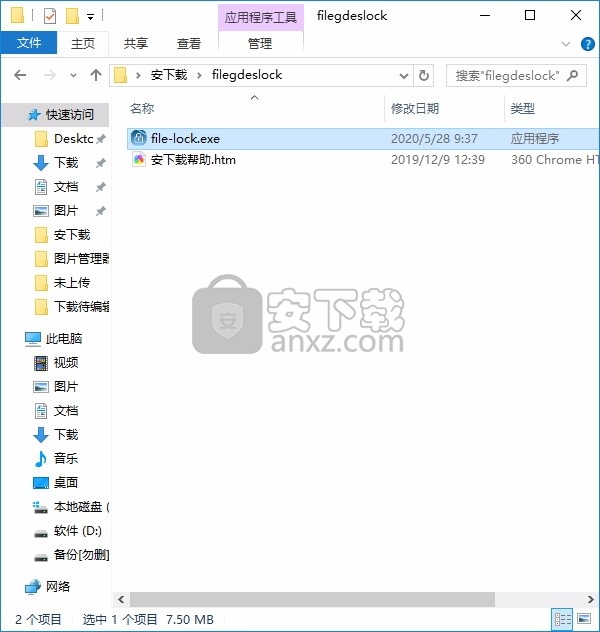
2、只需要使用解压功能将压缩包打开,双击主程序即可进行安装,弹出程序安装界面
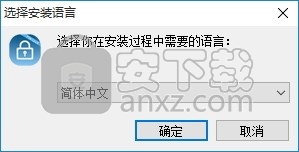
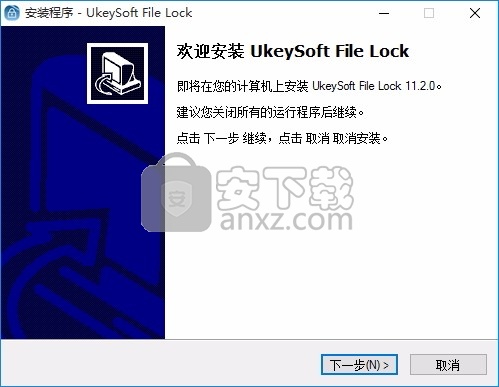
3、同意上述协议条款,然后继续安装应用程序,点击同意按钮即可
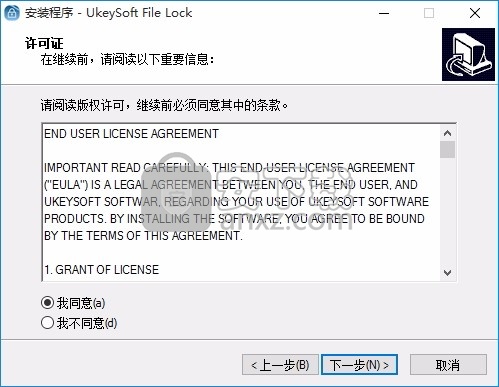
4、可以根据自己的需要点击浏览按钮将应用程序的安装路径进行更改
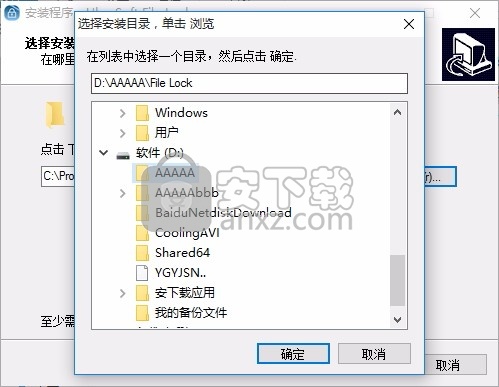
5、弹出以下界面,用户可以直接使用鼠标点击下一步按钮

6、桌面快捷键的创建可以根据用户的需要进行创建,也可以不创建
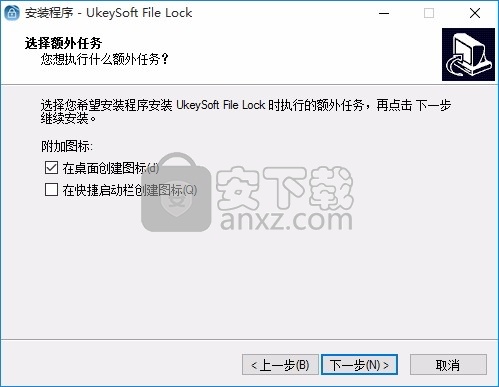
7、现在准备安装主程序,点击安装按钮开始安装

8、弹出应用程序安装进度条加载界面,只需要等待加载完成即可
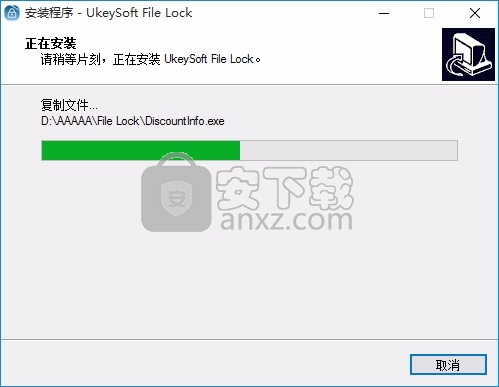
9、根据提示点击安装,弹出程序安装完成界面,点击完成按钮即可

使用说明
为避免尴尬,请尝试隐藏您的私人照片/照片,在此页面后面教您如何隐藏照片/照片并保持隐私。
“我存储了很多自拍照,可以在Facebook上分享每日的时刻。但是有些隐私照片并不完全适合其他照片,因此我没有足够的理由删除它们。因此,如果我想保留这些照片记忆并避免人们发现它们,对我来说有一个好的解决方案吗?”
每张新照片和新照片都是从人类幸福的日常生活中产生的。管理这些照片和照片时,您可能不想删除它们,但也不想向其他人显示。
奇怪的好玩的手势自拍照的照片,与情人的亲密照片,您可能不想公开或只想对自己可见。保护个人隐私对我们的生活越来越重要。
一旦披露了个人信息,可能会造成严重后果,特别是对于隐私照片和私人文件。
UkeySoft File Lock解决了私人数据保护问题,并为图像和照片提供可靠的隐藏和锁定。
隐藏有价值的图片和照片
“隐藏”是Ukeysoft File Lock中的图片/照片保护方法,您可以将有价值的秘密图片,视频和所有其他文件隐藏在秘密位置。未经您的授权,没有人可以查看,编辑或删除这些文件。除了您之外,几乎任何人都无法查看它们。
看一下我们程序的功能:
1.隐藏照片,视频和所需的任何文件。
2.支持隐藏整个文件夹。
3.支持为所有Android平台(包括Android 4.4、5.0、6.0和7.0)在SD卡上隐藏文件。
4.您可以选择隐藏和锁定以保护您的文件或文件夹。
5.支持保护本地文件,外部磁盘文件和SD卡文件。
6.无需存储即可隐藏文件。
7.干净,流畅,直观的界面可以帮助您轻松隐藏文件和文件夹。
8.密码保护,确保您的隐私。
首先,在计算机上免费下载该程序,然后可以按照以下步骤开始隐藏私人照片和照片:
步骤1.启动UkeySoft File Lock
下载UkeySoft File Lock软件的试用版,然后安装并启动该程序。输入初始密码“ 123456”以进入程序界面。
步骤2.隐藏图片和图片
在界面的左侧,您需要选择“本地磁盘”列,然后找到“隐藏文件”按钮来隐藏图片和照片。
您将看到两个选项,“隐藏文件”可以隐藏单个文件,“隐藏文件夹”隐藏整个文件夹。
步骤3.使图片/照片不显示
有两个选项可供选择-“隐藏文件”和“隐藏文件夹”。选择其中一个时,将弹出一个新窗口,要求您选择要隐藏的文件或文件夹,然后单击“确定”。
您会发现这些私人文件或文件夹已从其原始位置消失,并且已成功隐藏了这些图像和照片。
隐藏文件:
隐藏资料夹:
步骤4.显示您的图片/照片
要使隐藏文件可见,只需单击一下即可。您只需要找到“隐藏文件”选项,然后在右侧列表中选择“取消隐藏”即可。
列出了所有隐藏的内容,选择您要可供其他人使用的内容之一,最后单击“确定”。现在,您可以照常刷新文件/文件夹并从其先前位置查看它们。
使用密码锁定文件,文件夹和驱动器?
1)如何使用密码保护本地磁盘上的文件,文件夹和驱动器。
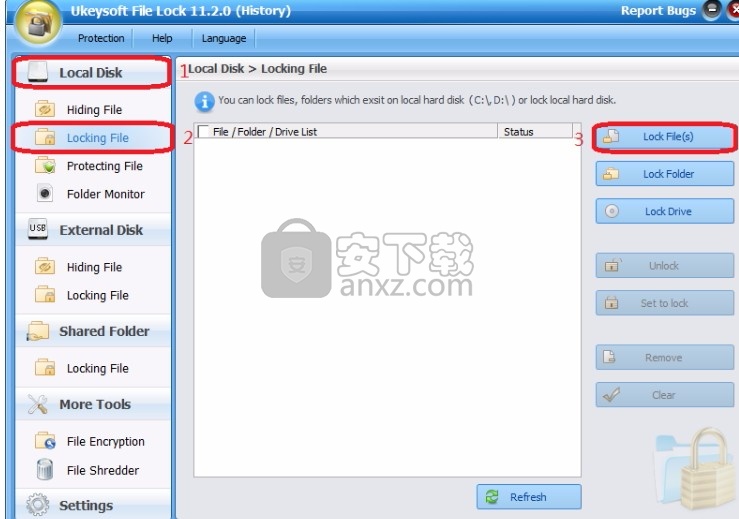
步骤1.运行Ukeysoft File Lock,然后单击“本地磁盘”模块。
步骤2.在“本地磁盘”模块下选择“锁定文件”。
步骤3.单击“锁定文件”,“锁定文件夹”,“锁定驱动器”按钮,选择要密码锁定的文件。
2)如何使用密码保护外部磁盘上的文件,文件夹。
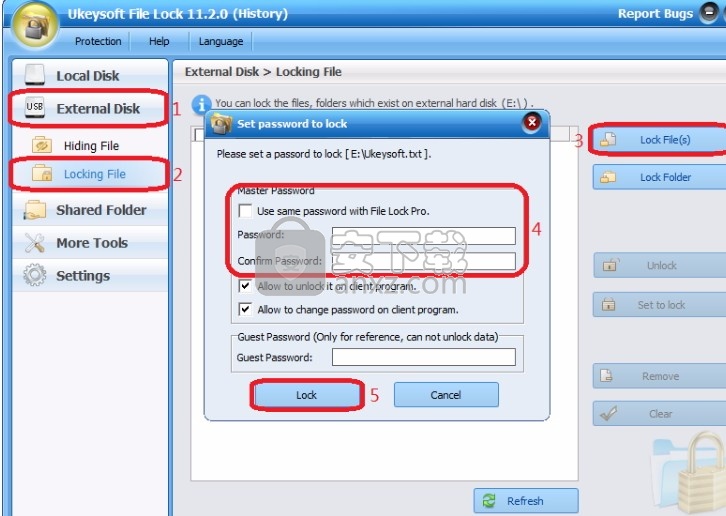
步骤1.运行Ukeysoft File Lock,然后单击“外部磁盘”模块。
步骤2.在“外部磁盘”模块下选择“锁定文件”。
步骤3.单击“锁定文件”按钮,选择要进行密码保护的文件。
4 /设置密码,然后单击“锁定”按钮完成。(您可以使用主密码或设置新密码进行锁定。)
3)如何使用密码保护共享的网络文件夹。
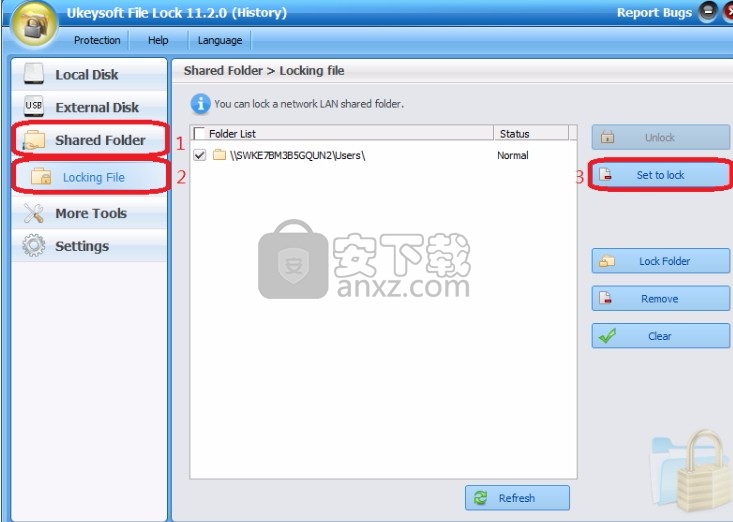
步骤1.运行Ukeysoft File Lock,然后单击“共享文件夹”模块。
步骤2.在“共享文件夹”模块下选择“锁定文件”。
步骤3.如果共享文件夹出现在文件夹列表中,请单击“设置为锁定”按钮进行锁定。如果找不到共享文件夹,请单击“锁定文件夹”以锁定要用密码保护的共享文件夹。
。如何保护(拒绝写入)文件,文件夹和驱动器
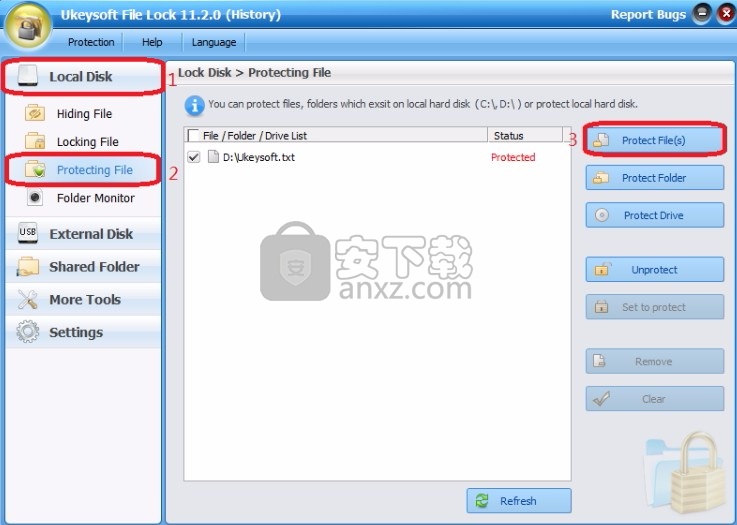
步骤1.运行Ukeysoft File Lock,然后单击“本地磁盘”模块。
步骤2.在“本地磁盘”模块下选择“保护文件”。
步骤3.单击“保护文件”,“保护文件夹”,“保护驱动器”按钮,选择要写保护的文件/文件夹/驱动器。
如何将文件,文件夹加密为受密码保护的可执行文件
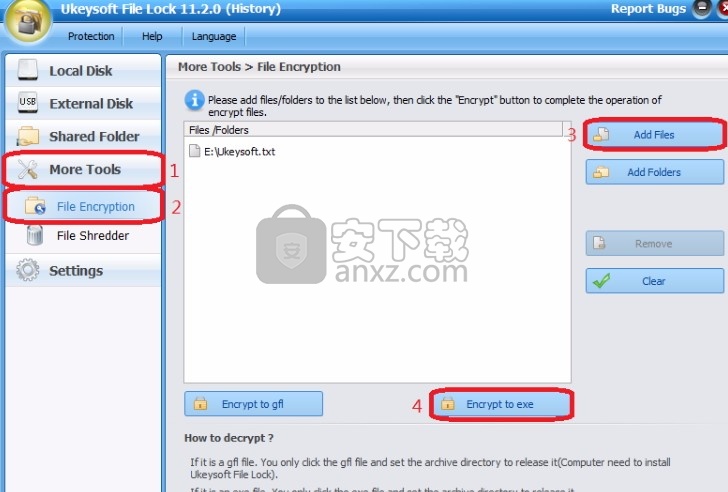
步骤1.运行Ukeysoft File Lock,然后单击“更多工具”模块。
步骤2.在“更多工具”模块下选择“文件加密”。
步骤3.单击“添加文件”以添加要加密的文件。
步骤4.单击“加密到exe”按钮以开始文件加密。
如何监视文件和文件夹的更改?
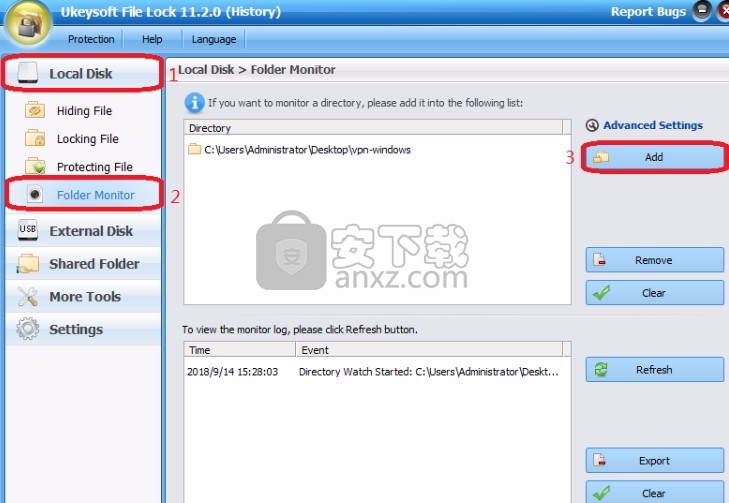
步骤1.运行Ukeysoft File Lock,然后单击“本地磁盘”模块。
步骤2.在“本地磁盘”模块下选择“文件夹监视器”。
步骤3.单击“添加”以添加要监视的文件夹。您可以添加任意多个文件夹。
如何安全删除敏感文件,文件夹?
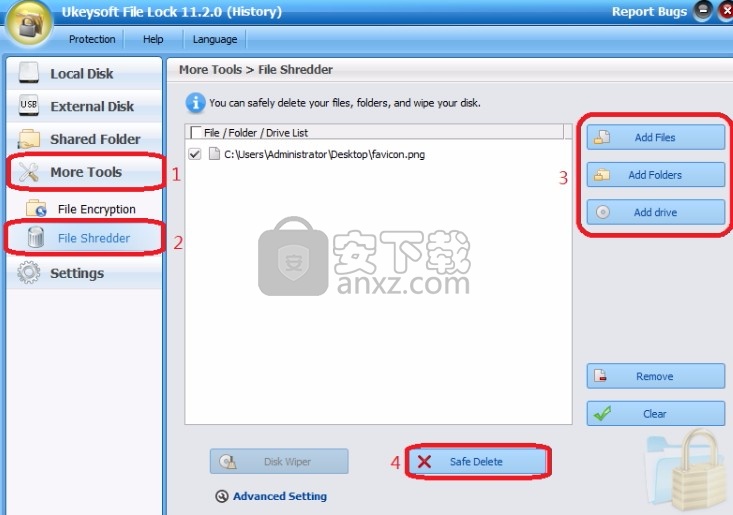
步骤1.运行Ukeysoft File Lock,然后单击“更多工具”模块。
第2步。您可以在“更多工具”模块下选择“文件粉碎器”。
步骤3.单击“添加文件”按钮以选择要安全删除的文件。
4 /单击“安全删除”按钮删除。
如何找回丢失的密码?
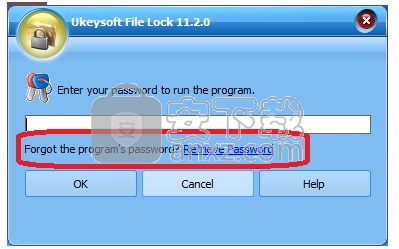
步骤1.运行Ukeysoft File Lock,然后单击“检索密码”。(要成功找回密码,请先设置一个电子邮件帐户。)
如何从桌面,开始菜单和右键菜单隐藏Ukeysoft File Lock程序?
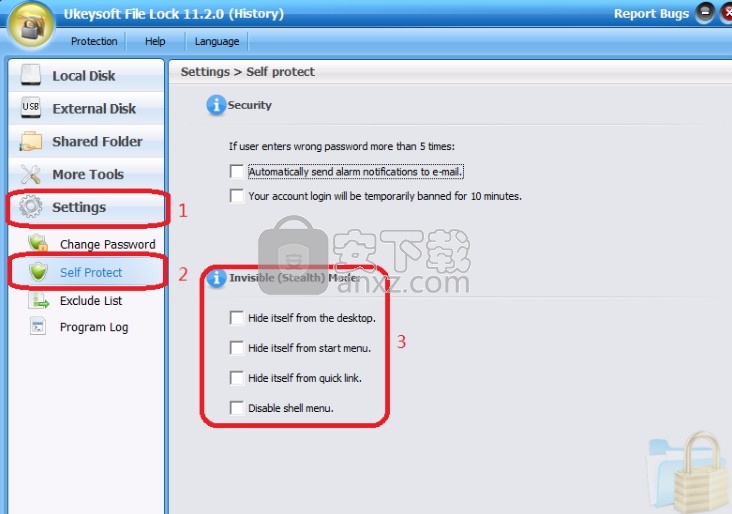
步骤1.运行Ukeysoft File Lock,然后单击“设置”模块。
步骤2.您可以在“设置”模块下选择“自我保护”。
步骤3.选中“从桌面隐藏自身”,“从开始菜单隐藏自身”,“从快速链接隐藏自身”,“禁用外壳菜单”注记格,以在隐形模式下运行Ukeysoft File Lock Pro。
人气软件
-

文件夹加密软件免费版 0.73 MB
/简体中文 -

WD Security(西数移动硬盘加密软件) 14.6 MB
/简体中文 -

顶级加密软件 PGP Desktop 9.9.0 中文注册版 40.00 MB
/简体中文 -

PC微信加密图片解密工具 0.01 MB
/简体中文 -

便携式文件夹加密器 1.10 MB
/简体中文 -

USB Copy Protection(USB复制保护工具) 27.55 MB
/简体中文 -

Virbox Protector加壳工具 10.1 MB
/简体中文 -

密齿私人文件柜 16.2 MB
/简体中文 -

TrueCrypt 7.1a 简体中文版 1.38 MB
/简体中文 -

AfterCodecs中文汉化版 10.1 MB
/简体中文


 河南互诚通 v5.0.0.2
河南互诚通 v5.0.0.2  gilisoft usb encryption 11(U盘加密软件) v11.0.0 中文
gilisoft usb encryption 11(U盘加密软件) v11.0.0 中文  Granite Portable(U盘文件加密工具) v2.0.0.0 免费版
Granite Portable(U盘文件加密工具) v2.0.0.0 免费版  Abelssoft CryptBox 2020 v8.1
Abelssoft CryptBox 2020 v8.1 









